3DMax中已调好的参数的材质球怎么保存?
溜溜自学 室内设计 2021-08-27 浏览:1797
大家好,我是小溜,在我们日常工作中使用“3DMax软件”时会遇到各种各样的问题,不管是新手还是老手都会遇到自己不知道的问题,比如“3DMax中已调好的参数的材质球怎么保存?”,那么今天小编就讲解一下该问题吧!此教程共分为以下几个步骤,希望这个教程能帮助到各位小伙伴!
1、首先需要打开3DMax软件进入软件主界面。
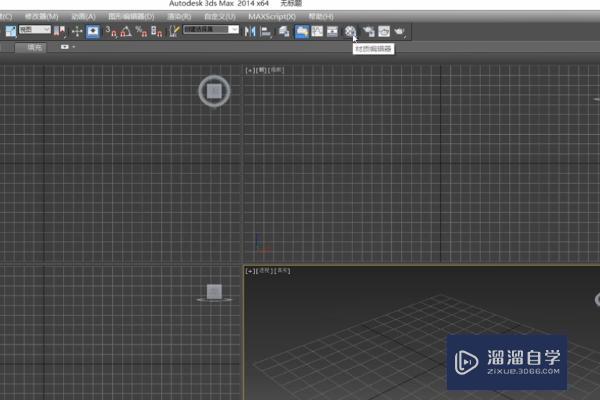
2、按快捷键m调出材质库,本例乳胶漆为例。先按图示调出乳胶漆材质。
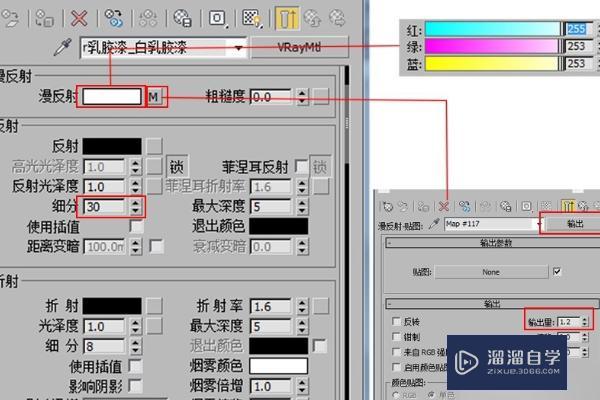
3、点击获取材质,打开材质/贴图浏览器。

4、、打开左上角 材质/贴图浏览器选项。

5、选择需要保存的位置,命名材质库,点击保存。
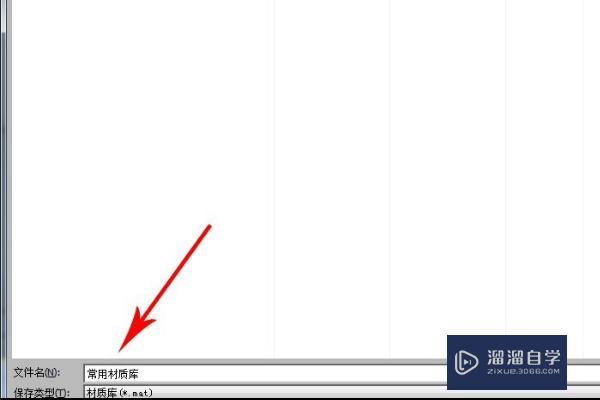
6、然后在在材质编辑器上点击放入库按钮,这是保存好的第一个材质。

以上内容使用到的电脑型号:联想(Lenovo)天逸510S;系统版本:Windows7;软件版本:3DMax2014。
以上就是“3DMax中已调好的参数的材质球怎么保存?”的全部内容了。小伙伴们可要用心学习哦!虽然刚开始接触3DMax软件的时候会遇到很多不懂以及棘手的问题,但只要沉下心来先把基础打好,后续的学习过程就会顺利很多了。
如果小伙伴们还有其他关于3DMax软件的问题,也可以来向小溜咨询哦!最后,如果你觉得文章有用就请点赞或者评论吧!希望小编今天所介绍的内容能够为你带来有用的帮助!
基础入门3DMax足球、高尔夫球建模实例
特别声明:以上文章内容来源于互联网收集整理,不得将文章内容
用于商业用途.如有关于作品内容、版权或其他问题请与溜溜网客服
联系。
相关文章
距结束 04 天 14 : 08 : 52
距结束 00 天 02 : 08 : 52
首页









